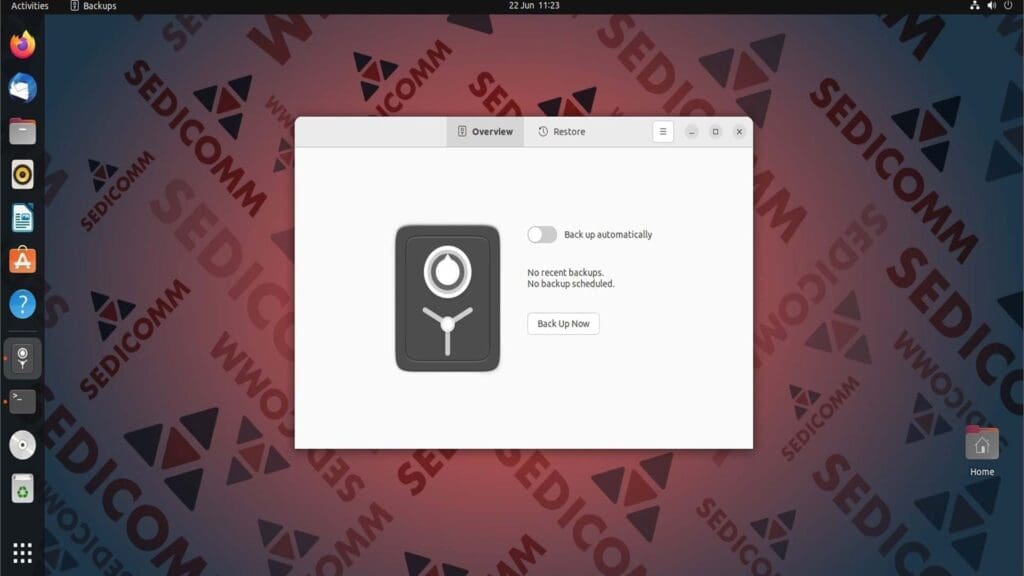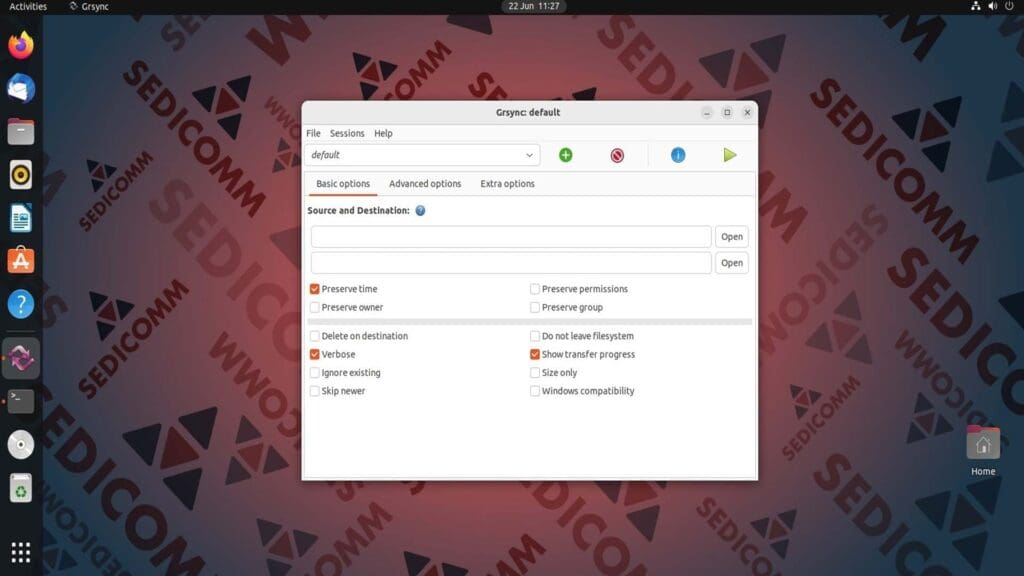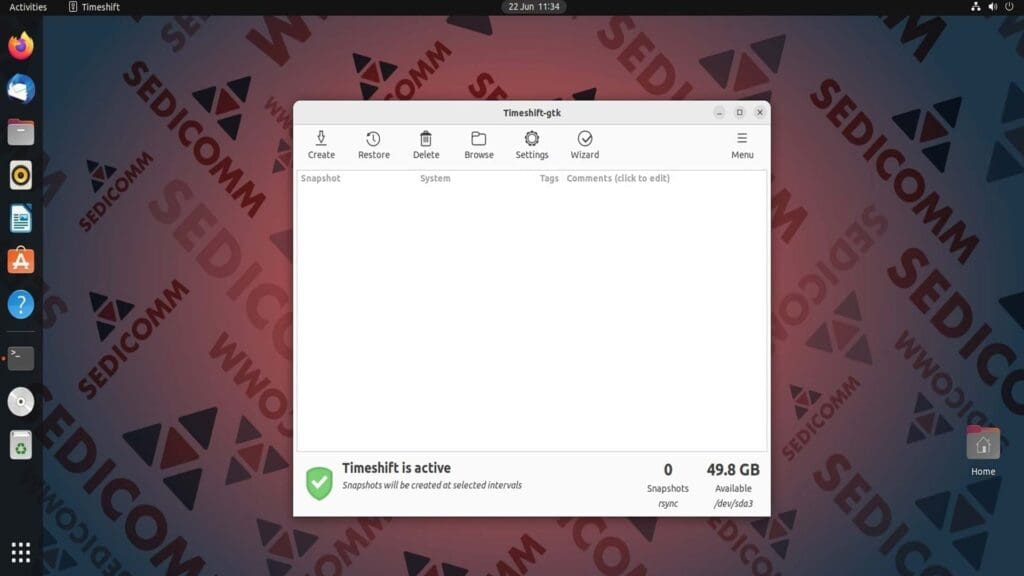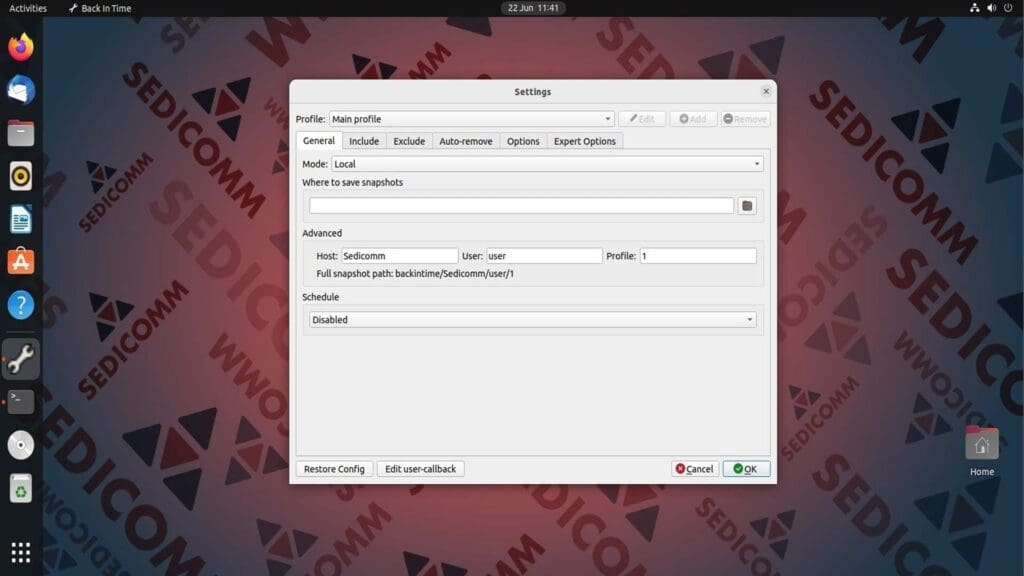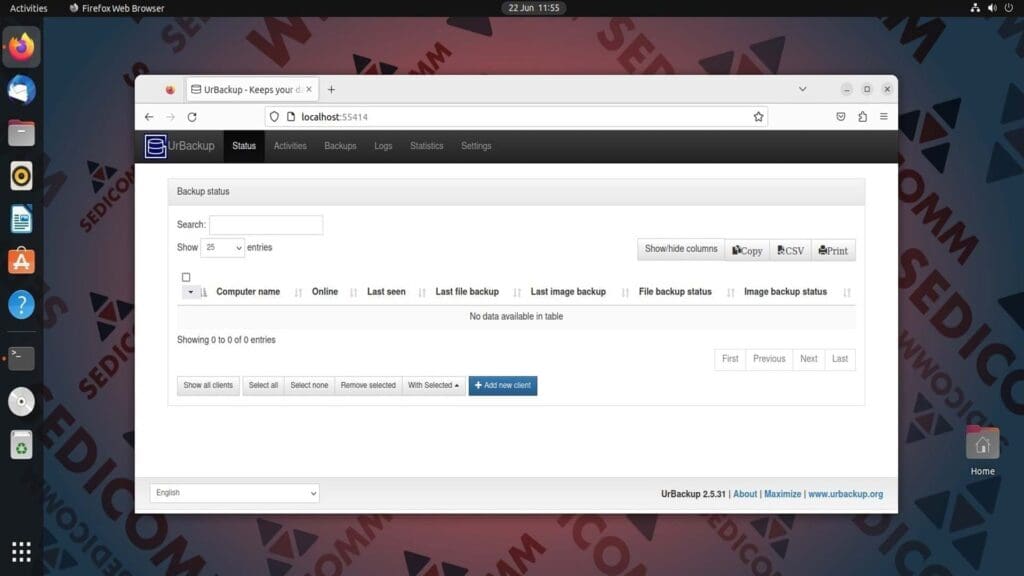Резервное копирование крайне важно для обеспечения сохранности данных и возможности их восстановления в случае непредвиденных событий или сбоев. И хотя в Ubuntu существуют различные команды терминала для бэкапа, графические инструменты, за счет удобного интерфейса, упрощают процесс для пользователей.
В этой статье мы рассмотрим пять лучших графических инструментов резервного копирования для Ubuntu.
Содержание:
Déjà Dup
Déjà Dup — это популярный графический инструмент для Ubuntu, который предоставляет простой и удобный интерфейс для создания и управления резервными копиями. Программа поддерживает как локальные, так и удаленные места резервного копирования, включая:
- внешние жесткие диски;
- сетевые ресурсы;
- облачные сервисы хранения данных.
С помощью Déjà Dup можно настроить расписание бэкапов и выбрать конкретные параметры шифрования для защиты данных. Одной из главных особенностей инструмента является инкрементное резервное копирование только новых или измененных файлов, что позволяет экономить место в хранилище.
Чтобы установить Déjà Dup, выполните следующую команду:
Grsync
Grsync — это графический инструмент резервного копирования, основанный на утилите rsync. Он был разработан для упрощения процесса бэкапа, но при этом предлагает расширенные возможности и гибкость. С помощью Grsync можно создавать и управлять заданиями резервного копирования, указывая исходный и конечный каталоги. Пользователь также может выбирать между двумя режимами синхронизации (односторонним или двусторонним) во время бэкапа. Инструмент поддерживает фильтрацию и позволяет исключить определенные файлы или каталоги из резервной копии.
Читайте также: 14 утилит резервного копирования для Linux-систем.
Для установки Grsync введите в окне терминала команду:
Timeshift
Timeshift — это популярный графический инструмент, ориентированный на создание снимков системы (snapshot — моментальные копии хранимых данных на определенный момент времени). Он использует возможности rsync и файловой системы Btrfs для получения инкрементных снимков системы. Этот инструмент фиксирует состояние ОС, включая файлы настроек, и позволяет восстановить его до определенного момента всего несколькими щелчками мыши.
Вы можете настроить частоту резервного копирования и выбрать сохранение определенного количества мгновенных снимков.
Timeshift доступен в Launchpad PPA для поддерживаемых релизов Ubuntu. Для установки инструмента добавьте репозиторий в систему:
Затем обновите списки доступных пакетов и установите программу, используя команды:
Back In Time
Back In Time — это простой инструмент резервного копирования, которое выполняется путем создания моментальных снимков определенного набора папок. По умолчанию программа работает в пользовательском режиме. Это означает, что пользователь может создавать / восстанавливать каталоги, к которым у него есть доступ на запись. Новый snapshot создается только в том случае, если что-то изменилось с момента последнего снимка (если таковой был).
Back In Time поддерживает различные направления резервного копирования, такие как:
- локальные диски;
- внешние диски;
- общие сетевые ресурсы;
- удаленные серверы с использованием протоколов SSH и SFTP.
Читайте также: Как выполнить резервное копирование и восстановление любой операционной системы с помощью dd.
Пользователь можете установить Back In Time с помощью следующей команды:
UrBackup
UrBackup — это клиент-серверный инструмент резервного копирования с открытым исходным кодом. С помощью него пользователи могут выполнять полное, инкрементное и дифференциальное резервное копирование файлов и папок. UrBackup использует методы дедупликации и сжатия для оптимизации пространства хранения и сокращения затрат времени.
Сервер резервного копирования предоставляет веб-интерфейс, который позволяет пользователям настраивать параметры бэкапа и следить за его ходом. UrBackup также предлагает такие функции, как:
- централизованное управление;
- группировка клиентов;
- аутентификация пользователей.
Сервер UrBackup не предоставляется в репозиториях Ubuntu. Поэтому, для начала нужно добавить в операционную систему PPA, в котором содержатся инсталляционные файлы инструмента:
После его добавления обновите репозитории и установите сервер UrBackup:
Служба инструмента запускается автоматически. Вы можете убедиться в этом, выполнив команду:
Этот сервер прослушивает порты 55414 и 55413. Поэтому для отображения веб-интерфейса службы напишите в поисковой строке любого браузера:
Или:
Важно: вместо server-ip введите IP-адрес сервера, или localhost (если сервер запущен на Вашем ПК).
Выводы
У пользователей Ubuntu есть целый ряд отличных графических инструментов для резервного копирования, удовлетворяющих различным потребностям и предпочтениям. Déjà Dup, Grsync, Timeshift, Back In Time и UrBackup предлагают несколько вариантов бэкапа и восстановления данных. Независимо от того, что для Вас является приоритетом (простота, автоматизация или клиент-серверная функциональность), эти программы предоставляют надежные методы для обеспечения безопасности и сохранности файлов.
Спасибо за время, уделенное прочтению статьи!
Если возникли вопросы — задавайте их в комментариях.
Подписывайтесь на обновления нашего блога и оставайтесь в курсе новостей мира инфокоммуникаций!
Чтобы знать больше и выделяться знаниями среди толпы IT-шников, записывайтесь на курсы Cisco, курсы по кибербезопасности, полный курс по кибербезопасности, курсы DevNet / DevOps (программируемые системы) от Академии Cisco, курсы Linux от Linux Professional Institute на платформе SEDICOMM University (Университет СЭДИКОММ).
Курсы Cisco, Linux, кибербезопасность, DevOps / DevNet, Python с трудоустройством!
- Поможем стать экспертом по сетевой инженерии, кибербезопасности, программируемым сетям и системам и получить международные сертификаты Cisco, Linux LPI, Python Institute.
- Предлагаем проверенную программу с лучшими учебниками от экспертов из Cisco Networking Academy, Linux Professional Institute и Python Institute, помощь сертифицированных инструкторов и личного куратора.
- Поможем с трудоустройством и стартом карьеры в сфере IT — 100% наших выпускников трудоустраиваются.
- Проведем вечерние онлайн-лекции на нашей платформе.
- Согласуем с вами удобное время для практик.
- Если хотите индивидуальный график — обсудим и реализуем.
- Личный куратор будет на связи, чтобы ответить на вопросы, проконсультировать и мотивировать придерживаться сроков сдачи экзаменов.
- Всем, кто боится потерять мотивацию и не закончить обучение, предложим общение с профессиональным коучем.
- отредактировать или создать с нуля резюме;
- подготовиться к техническим интервью;
- подготовиться к конкурсу на понравившуюся вакансию;
- устроиться на работу в Cisco по специальной программе. Наши студенты, которые уже работают там: жмите на #НашиВCisco Вконтакте, #НашиВCisco Facebook.